Prieš kelerius metus kompaktiniai diskai buvo vienintelis būdasįdiegti programinę įrangą arba perkelti duomenis į kompiuterį ir iš jo. USB atmintinių išradimas pasirodė esąs palaiminimas kompiuterių vartotojams, nes, skirtingai nei kompaktiniai diskai, tai buvo daugkartinio naudojimo atmintis, reiškianti, kad prireikus galite ištrinti duomenis ir daugiau rašyti jo vietoje. Dabar, kai „flash drive“ talpa siekia iki 32 GB, iš USB kaupiklio galite įdiegti net visas operacines sistemas. Mes apžvelgėme daugybę manipuliacijų ISO priemonėmis, viena iš jų yra „Windows 7“ USB / DVD įrankis, sukuriantis „Windows 8“ įkrovos DVD arba USB įrenginį, apibrėžiant ISO atvaizdą. Kitas įrankis, „WinSetupFromUSB“, leidžia sukurti kelių įkrovų sąranką iš aplanko, kuriame yra sąrankos failai. „WinUSB Maker“ yra dar viena nešiojama programa, jungiantiabi šios programos į vieną. Apibrėždamas sąrankos aplanką arba ISO atvaizdą, jis gali sukurti ir įrašyti įkraunamus ISO vaizdus į USB diską. Tai palaiko įrenginius iki vieno terabaito, įskaitant išorinius standžiųjų diskų įrenginius.
Sąsaja yra labai paprasta, su Sąrankos aplankas kairėje ir ISO vaizdas radijo mygtukas dešinėje. Mygtukai į Naršykite, atnaujinkite ir pasirinkite USB įrenginį, kuris bus paleidžiamas, yra centre. Padarykite tai įkrovą parinktis yra apatiniame dešiniajame sąsajos kampe.

Norėdami sukurti įkrovos USB, pasirinkite Sąrankos aplankas jei sąrankos failai yra aplanke, arba pasirinkite ISO vaizdas jei sąranka vykdoma ISO formatu. Spustelėkite Naršykite sąrankos aplanką arba Naršykite „ISO Image“ norimiems failams pasirinkti. Jei jūsų kompiuteryje yra keli USB įrenginiai, išskleidžiamajame meniu pasirinkite tą, kurį norite įjungti. Jei sąraše nėra jokių diskų, paspauskite Atnaujinkite kartą. Baigę visus nustatymus spustelėkite Padarykite tai įkrovą Norėdami pradėti failų kopijavimo procesą.
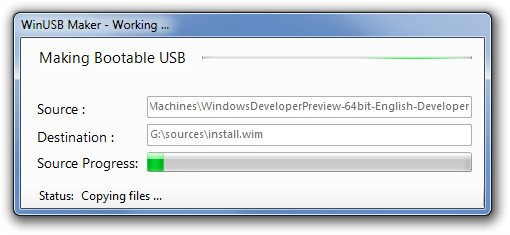
Kai procesas bus baigtas, pasirodys sėkmės pranešimas ir įkrovos USB bus paruoštas naudoti.
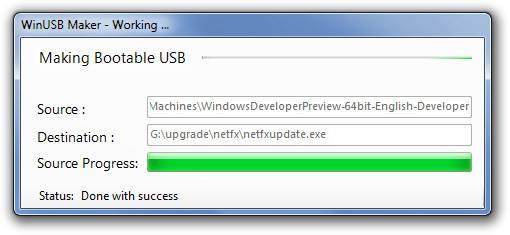
„WinUSB Maker“ gali kurti paleidžiamus vaizdus „Windows Server 2008/2011 Family“, „Windows 7“ ir „Windows 8“.
Atsisiųskite „WinUSB Maker“













Komentarai